Android Studio運行程序時找不到安卓模擬器
在android studio寫完代碼要運行看看效果時會發現當打開模擬器選擇窗口是完全找不到已經存在的模擬器選項,但是這個時候模擬器明明是已經打開的的狀態,就算重啟模擬器也沒用。而且這種情況是偶爾發生的,也就是說大多數情況都是可以找到模擬器的。如下圖:
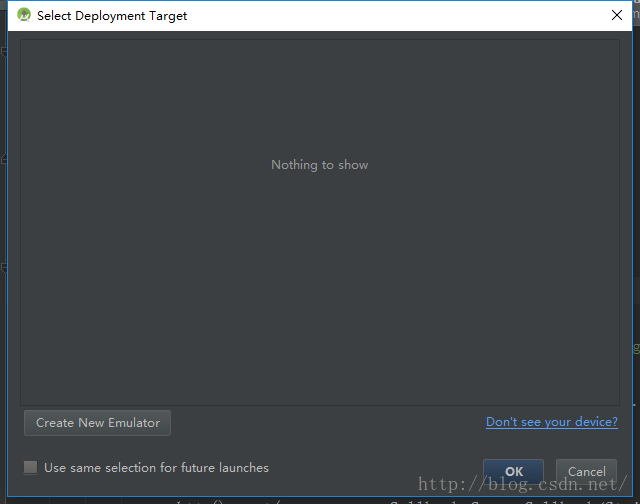
其實這種情況有兩種解決辦法,第一種是重啟你的編譯器,沒錯,因為進程被占用了所以你找不到你已經打開的模擬器,但是你又沒有被的解決辦法的話只要重啟android studio就行了,重啟模擬器是沒有用的,所以必須是重啟編譯器。這種方法有效但是有點復雜。所以我們來講講第二種方法
第二種方法是找到ADB管理選項,把被占用的進程關閉,或者說把ADB打開。
具體操作如下:點擊頂部的TOOLS選項,找到ADB管理選項,單擊Enable ADB Intergration選項切換狀態就行了,再次運行就可以找到模擬器選項。如下圖:
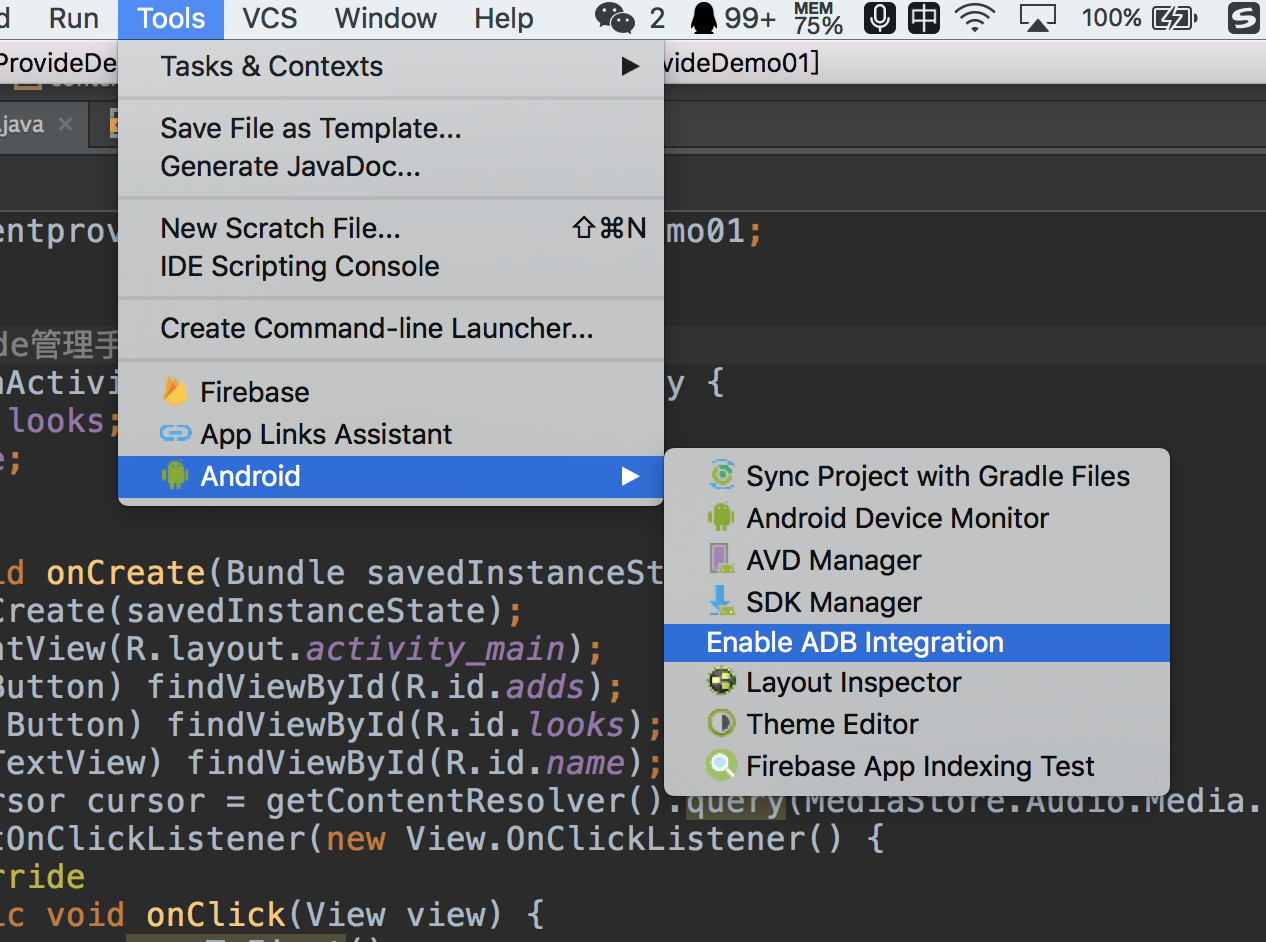
Android Studio運行程序時找不到安卓模擬器
相關推薦
Android Studio運行程序時找不到安卓模擬器
tools 被占用 就是 關閉 復雜 解決辦法 int 點擊 color 在android studio寫完代碼要運行看看效果時會發現當打開模擬器選擇窗口是完全找不到已經存在的模擬器選項,但是這個時候模擬器明明是已經打開的的狀態,就算重啟模擬器也沒用。而且這種情況是偶爾
Android studio 運行demo時一直卡在"Installing APKS"時的解決辦法
setting ins lin http 技術分享 android demo png ima 現象 一 File --- Settings 二 看圖操作 Android studio 運行demo時一直卡在"Installing APKS&qu
Android Studio運行app時提示Please select Android SDK
sele too 提示 sel bsp AD 工程 sdk build Android Studio運行app時提示Please select Android SDK 從github clone 代碼到本地放到AS後發現,發現並不能點“Run”鍵運行app,並報錯Error
Android Studio 運行找不到夜神模擬器
bin files images oid image x86 com http ogr 夜神模擬器開著,Android studio 找不到模擬器 解決方法:1、進入CMD,轉到夜神安裝目錄 cd D:\Program Files (x86)\Nox\bin 2、執行命令:
linux運行程序時,中途出現意外怎麽辦?
screenLinux運行程序時,中途出現意外怎麽辦?有兩種解決方安案第一種是nohup命令# nohup bash /usr/local/sbin/sleep.sh &以上這種方法在當前目錄下生成一個nohup.out文件,並把輸出追加到這個文件中第二種方法就是screen命令# yum insta
Android Studio運行出現項目 錯誤:非法字符:“ufeff”
格式 項目 image 方法 自動 錯誤 bom 運行 bsp 導入項目時,遇到編碼問題。 主要原因是: eclipse可以自動把UTF-8+BOM文件轉為普通的UTF-8文件,但Android Studio需要重新轉換一下編碼 解決方法: 將編碼格式UTF-8+BO
【轉】MIUI8以及ViVO X9上在Android Studio運行出錯集及其解決方案
分享圖片 最新版本 ima 運行 測試 mage 安裝 pic com 最近用一臺紅米4高配版(6.0)以及ViVo X9(7.1)來做測試機,它是小米MIUI系統的最新版本MIUI8,我的AS是2.3版本,在網上查看了相關問題,在小米5和紅米note4x等配備了MI
【我的Android進階之旅】解決Android Studio 運行gradle命令時報錯: 錯誤: 編碼GBK的不可映射字符
定義 編碼 string pretty 出現 mage watermark build issue 原文:【我的Android進階之旅】解決Android Studio 運行gradle命令時報錯: 錯誤: 編碼GBK的不可映射字符 1、問題描述 最近在負責公司基礎
用android studio運行weex項目錯誤匯總
引入 16px 命令 flow set epo ces 發現 ace 在本地使用命令weex run android運行weex項目時報錯:“Error: No android devices found.”,後面發現這是個坑,需要使用android studio啟動項目來
Unity3d生成並並壓縮解壓後運行遊戲時找不到UnityPlayer.dll問題
具體問題:生成遊戲-壓縮-解壓-運行遊戲,然後提示找不到UnityPlayer.dll。 前提條件:計算機本身已經有UnityPlayer.dll檔案,但是莫名其妙找不到檔案。 嘗試: 按照網上教程,在sysWow64內已經放置UnityPlayer.dll檔案了,但是
android studio運行時報錯AVD Nexus_5X_API_P is already running解決辦法
鎖定文件 選擇 rac nbsp rfi delete api not use 運行剛搭建好的Android環境時會報這種錯誤: AVD Nexus_5X_API_P is already running. If that is not t
android studio 運行按鈕為灰色的解決辦法之一
mark iss clas https ont csdn watermark tps pro sync project with gradle files按鈕(如下圖)同步一下就好了 3.2的 3.3同步按鈕變成了一只大象+箭頭android studio 運行
react-native服務啟動,運行項目到安卓模擬器
時間 輸入 nat bundle cmd 模擬器 項目 等待 模擬 1、在CMD中進入要啟動的項目下,輸入react-native start,等待啟動成功。成功之後再瀏覽器中訪問http://localhost:8081/index.android.bundle?plat
Android Studio Terminal 不是內部或外部命令,也不是可運行程序或批處理文件
打包apk 點擊 bin adb命令 系統環境變量 tar 依然 .net 工具 1、Android Studio Terminal 命令行無效的問題 在Android Studio中自帶了命令行終端Terminal,但是我們在輸入命令時經常會發現:“XX
javac編譯時找不到文件的問題和運行項目找不到指定類問題
文本 cnblogs 默認 cmd 目錄 技術分享 一個 空格 net 問題描述: 剛剛安裝完JDK,打開Eclipse創建一個新項目,寫了一個測試類進行輸出打印語句時,報無法找到相應類。 然後,我跑到CMD中進行javac Test.java運行測試時,報找不到對應文件。
【Python】程序在運行失敗時,一聲不吭繼續運行pass
pass語句 found col con top path count nts 一聲 在前面程序出現異常時,我們都會給一個提示,告訴用戶,程序為什麽會異常,但是現在我們想在程序出現異常時,不做處理,讓程序默默的往下執行,不要做聲。 那麽我們就引入了pass語句 def co
emacs 為什麽找不到運行程序?
ble tis con mod data- linu 一個 -s 似的 我記得前段時間有個朋友問我為什麽在emacs中打不開matlab程序?明明在terminal下是能打開的,卻在emacs中不行. 今天自己最終遇到了相
vscode調試python時提示無法將“conda”項識別為 cmdlet、函數、腳本文件或可運行程序的名稱的解決方法
自己 run ror vat 路徑 clas -s etc 自己的 VS調試時提示如下信息: conda : 無法將“conda”項識別為 cmdlet、函數、腳本文件或可運行程序的名稱。請檢查名稱的拼寫,如果包括路徑,請確保路徑正確,然後再試一次
setAnimationTransition:forView:cache: 運行動畫時背景色問題
animate uiview orm else eight trend code window mat 首先我描寫敘述一下問題:當我從一個view到另外一個view的時候? 解答:這個問題的解決還須要看setAnimationTransition:forView:cac
Redis學習筆記3-Redis5個可運行程序命令的使用
運行程序 檢查 mil 數據文件 img usr pre text mod 在redis安裝文章中,說到安裝好redis後,在/usr/local/bin下有5個關於redis的可運行程序。以下關於這5個可運行程序命令的具體說明。 redis-server Redi
